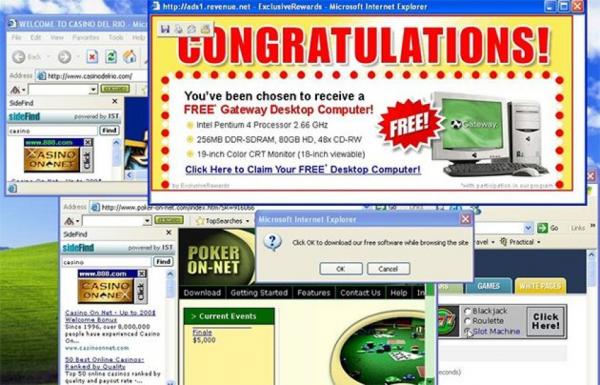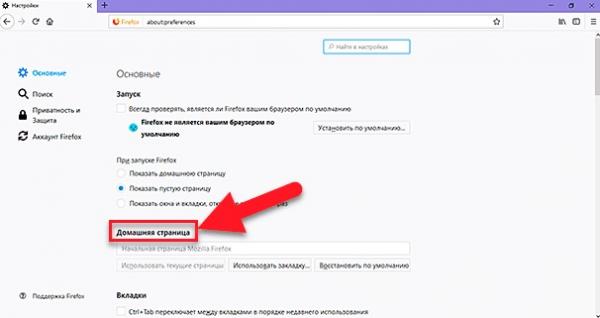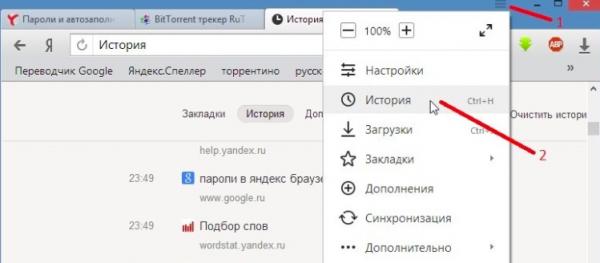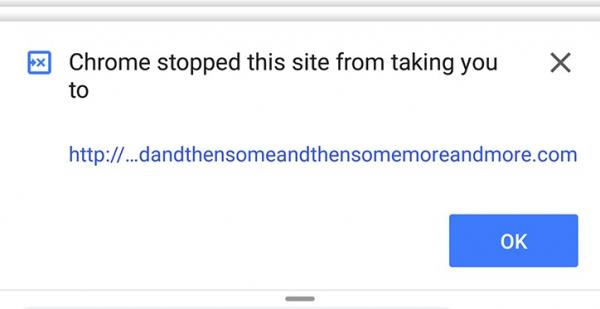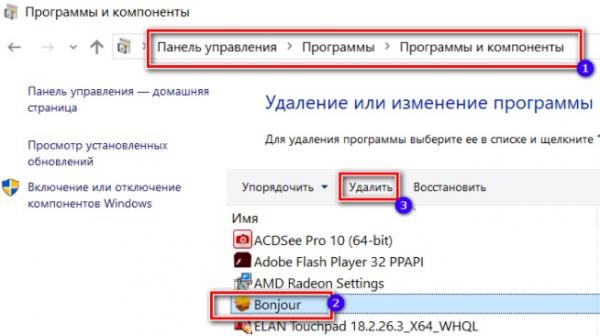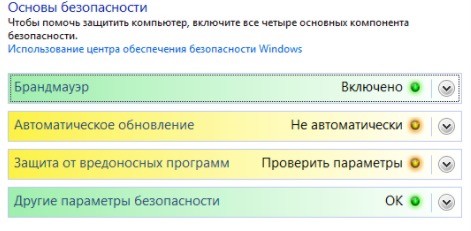- Как понять, что за вами следят через ваш компьютер. Смотрим на батарею, проверяем веб-камеру — и не паникуем
- 1. ПК быстро разряжается
- 2. ПК медленно работает
- 3. Появляется много всплывающих окон
- 4. Программы часто «вылетают»
- 5. Веб-камера сама начинает запись
- 6. Лампочка мигает
- 7. Домашняя страница выглядит не так, как обычно
- 8. В истории браузера что-то не то
- 9. Автоматическое перенаправление
- 10. На ПК появились новые программы
- Как обезопасить себя и свой ПК?
- Кибербезопасность. Узнаем — не подключился ли кто-то к компьютеру.
- Содержание
- Содержание
- Базовая безопасность
- Надежные файрволы
- Полезные утилиты
- Заключение
Как понять, что за вами следят через ваш компьютер. Смотрим на батарею, проверяем веб-камеру — и не паникуем
За пользователями ПК довольно легко следить — но и раскрыть такую слежку не так уж сложно. Чтобы засечь шпионов в вашем компьютере, достаточно свериться с десятком простых пунктов. Например, присмотреться к тому, как ваше устройство держит заряд и мигает лампочками.
Наверняка иногда вам кажется, что с вашим компьютером что-то неладно: то ли на рабочем столе что-то изменилось, то ли батарея разряжается быстрее, чем раньше. Разумеется, часто речь идёт о лёгкой степени паранойи (насмотрятся своих детективов и переживают почём зря), но иногда в вашем ПК действительно кто-то живёт.
Самое время определить, есть ли на вашем устройстве шпионские программы и не перехватил ли кто-то управление. Вот 10 признаков того, что вам не повезло.
1. ПК быстро разряжается
Если на вашем устройстве в фоновом режиме работает какое-то программное обеспечение, о котором вы не знаете, оно использует мощность его центрального процессора. Среди таким программ могут быть шпионские или вредоносные программы.
Кроме того, ваш ноутбук может быстро терять заряд, если он заражён вирусом или кто-то майнит на нём криптовалюту без вашего ведома. Из-за этого ноутбуки разряжаются быстрее, чем обычно.
Впрочем, майнеры чаще используют мощность графического процессора, поэтому засечь их может быть не так легко.
2. ПК медленно работает
Если ваш компьютер довольно новый, но внезапно начал работать гораздо медленее, чем раньше, это тоже может вызывать подозрения. Такое замедлениие может быть вызвано заражением вредоносной программой, такой как компьютерный червь или троянский конь.
Чаще всего такие программы попадают на компьютер, замаскировавшись под легальное ПО и потребляют много ресурсов процессора.
Но тревожиться о вирусах и шпионах только из-за медленной работы компьютера не стоит. В наши дни даже обычный браузер использует максимум доступной памяти, а Windows постоянно автоматически обновляется сама собой. На фоне всех этих процессов троян заметить сложно, зато майнеров — можно.
3. Появляется много всплывающих окон
Если по всему экрану вы видите всплывающие окна и плагины, это может значить, что вы заразили ПК рекламным вирусом.
Правда, зачастую это просто рекламные и фишинговые окна, от которых можно избавиться при помощи программ и расширений вроде AdBlock.
4. Программы часто «вылетают»
Если у вас на ПК часто зависают или аварийно завершают работу программы, это тоже может быть связано с проделками хакеров. Дело в том, что некоторые системы для сбора информации встраиваются в код программ и могут тормозить их работу.
К тому же, проблемы с «крашами» могут вызывать компьютерные черви, которые сейчас, к счастью, уже не очень-то популярны у злоумышленников.
5. Веб-камера сама начинает запись
Если вы заметили, что ваша огонёк у вашей веб-камеры или микрофона загорелся и запись началась сама собой, это особый повод для тревоги. Таким образом злоумышленники могут не просто украсть ваши данные, но и получить образец вашего голоса, сохранить фото и видео с вами.
Тут есть своя проблема. Часто заметить то, как камера или микрофон начали запись, просто невозможно: всё происходит скрытно. Поэтому если вы действительно переживаете, что кто-то запишет вас без спроса, стоит заклеить камеру или обзавестись шторкой для веб-камеры. А микрофон включать только при необходимости.
6. Лампочка мигает
Помимо индикатора работы веб-камеры на ноутбуках могут быть и другие «огоньки». Например, лампочки могут отображать отправку и получение данных с компьютера и на компьютер.
Если кто-то ещё получил доступ к вашему устройству, вы можете заметить, что индикатор отправки и получения мигает, даже если вы никому ничего не отправляете и вообще не пользуетесь интернетом. Это может значить, что вирус или шпионское ПО выгружает данные с вашего компьютера без вашего ведома.
7. Домашняя страница выглядит не так, как обычно
Ещё один тревожный знак — домашняя страница вашего браузера. В наши дни для многих пользователей это уже и не показатель: для них интернет начинается со встроенной страницы с ссылками.
Но если вы по старинке используете одну и ту же заданную вами же домашнюю страницу, стоит напрячься, если она отличается от того, что вы привыкли видеть. Это может значить, что ваш компьютер заражён и перенаправляет вас не на те сайты, которые вы хотели бы видеть.
8. В истории браузера что-то не то
Иногда стоит проверить историю своего браузера и посмотреть, все ли сайты в этом списке вам знакомы. Скорее всего, вы не найдёте ничего особенного.
Но если в истории окажутся страницы, на которые вы точно не заходили, это может быть признаком того, на что вам нужно обратить внимание. Подозрительная активность браузера может означать, что кто-то пытался получить доступ к вашим данным.
9. Автоматическое перенаправление
Если вы что-то ищете в Google и он перенаправляет вас на незнакомый и подозрительный сайт вместо того, чтобы показать результаты поиска, это проблема. То же относится и к случаям, когда вы пытаетесь зайти на привычную страницу, но в браузере открывается совсем другое окно.
В этом случае стоит проверить расширения вашего браузера и удалить те, которые вам не нужны или которые вы вообще не устанавливали сами.
10. На ПК появились новые программы
Один из наиболее распространённых способов следить за вами через компьютер — использование вредоносных программ. Поэтому стоит изредка заглядывать в список программ, установленных на вашем ПК, сортируя их по дате добавления. Если вы видите что-то новенькое, чего вы сами никогда не скачивали, стоит погуглить, что это такое.
Если программа не сертифицирована и не нужна для правильного функционирования вашего ПК, её и все относящиеся к ней папки и файлы нужно удалить. И обязательно проверить компьютер с помощью антивируса.
Как обезопасить себя и свой ПК?
Правила безопасности в интернете очень простые — но почему-то к ним прислушиваются не все. Так, многие пользователи не решаются обновлять систему вовремя, хотя это и есть основной залог безопасности. С каждым обновлением ваш компьютер больше «узнаёт» об опасностях и учится им противостоять.
Кроме того, стоит избегать подозрительных сайтов, не открывать электронные письма от незнакомых отправителей и не переходить по ссылкам, не зная, куда именно они ведут.
Кроме того, специалисты советуют установить надёжную антивирусную программу и регулярно проверять компьютер с её помощью.
В общем и целом, если на ПК стоит Windows 10 и у вас нет привычки заходить на странные сайты и скачивать пиратские программы, то не стоит так уж переживать. В новых операционных системах как правило встроены неплохие антивирусы, защитники и брандмауэры, главное — не отключать их и давать системе вовремя обновляться.
Кстати, следить за вами могут не только мошенники, но и корпорации — и это тоже не очень здорово. Во-первых, через них ваши данные может увидеть кое-кто ещё (привет, ФСБ), а во-вторых — вас замучают рекламой.
Поэтому самое время разобраться ещё и со смартфоном. Ведь, если у вас Android, то ваши данные хранятся у Google: от маршрутов до разговоров, которые можно прослушать на соответствующей странице.
А владельцам айфонов тем более стоит заглянуть в настройки. Далеко не всем приложениям нужен тот доступ, который вы выбирали по умолчанию. А ещё стоит решить, отправлять ли ваши беседы с Siri посторонним людям для анализа (да, это тоже нужно настроить вручную).
Кибербезопасность. Узнаем — не подключился ли кто-то к компьютеру.
Содержание
Содержание
О кибербезопасности сегодня задумываются не только мощные корпорации или государственные структуры. Даже самые обычные пользователи хотят, чтобы их персональные компьютеры были защищены от сторонних проникновений, а платежные данные и личные архивы не попали в руки злоумышленников.
Базовая безопасность
Уберечь систему от внешних и внутренних атак поможет функционал ОС Windows. Узнать о сторонних подключениях в рамках локальной домашней или офисной сети можно через панель управления компьютером.
Откроется отдельная консоль, где в разделе «Общие папки» и «Сеансы» будет виден список активных подключений.
О том, к каким данным обращались гости, расскажет раздел «Открытые папки».
Избавиться от назойливого внимания посетителей поможет Центр управления сетями и общим доступом в Windows. Отрегулировать права на вход или полностью закрыть свой ПК от посторонних позволят подробные настройки.
На это уйдет пара минут, а компьютер получит оптимальный уровень защиты без установки лишнего программного обеспечения.
Надежные файрволы
Файрволы оберегают ПК от всех видов удаленного проникновения. Помимо этих опций имеют развернутый дополнительный функционал:
• позволяют юзерам через гибкие настройки конфигурировать систему четко «под себя»; • защищают личную информацию, архивы и платежные реквизиты, хранящиеся на жестких дисках.
Comodo Firewall
Comodo Firewall – полноценный файрвол с хорошим набором разноплановых опций. Обеспечивает максимальную безопасность и предохраняет ПК от виртуальных атак.
Оснащен защитными системами:
• Defens+, распознающей внешнее вторжение; • HIPS, предотвращающей несанкционированный доступ.
Совместим с Windows всех версий, как 32bit, так и 64bit. На официальном сайте доступен абсолютно бесплатно. Удобный язык интерфейса выбирается во время установки.
Файрвол корректно работает в качестве самостоятельного элемента или как составная часть Comodo Internet Security. Имеет понятный интерфейс, не сложный в освоении. При активации режима Stealth Mode компьютер становится невидимым для ПО, сканирующего открытые порты с целью несанкционированного подключения.
Через систему Viruscope осуществляет динамический анализ всех процессов на ПК и сохраняет параметры их активности. В случае необычных изменений или фиксации подозрительной внешней/внутренней деятельности выдает оповещение.
GlassWire
GlassWire – популярный и регулярно обновляемый файрвол для 32bit и 64bit Windows старых и последних версий. В бесплатном варианте отслеживает сетевую активность, находит и блокирует нехарактерные соединения. Подает информацию в виде простого графика. При фиксации нарушении приватности на ПК или ноутбуке выдает предупреждение о том, что нужно срочно принять меры по защите системы и конфиденциальных сведений, хранящихся в папках и файловых архивах на компьютере.
В платном пакете содержатся дополнительные возможности и бонус-опции:
• запрос на разрешение/запрет любого нового соединения; • сообщение о подозрительной активности веб-камеры/микрофона с возможностью узнать, какое приложение запустило процесс; • предупреждение о попытках подключения к Wi-Fi или Network-сети; • пролонгированный срок хранения истории.
Платный софт предлагается в трех вариантах и разных ценовых категориях. Установить программу можно на любой ПК, оснащенный процессором Intel Celeron 2GHz и выше. Для корректной работы файрволу нужны свободные 100 MB на жестком диске.
ZoneAlarm FREE Firewall
Бесплатный ZoneAlarm FREE Firewall обеспечивает ПК глобальную защиту от любых атак. Эффективно блокирует действия хакеров, желающих похитить личные или платежные данные.
В real-time режиме держит под контролем все работающие через интернет приложения. Внимательно отслеживает любую активность в системе и фиксирует подозрительные события. Выявляет нехарактерные действия, на которые не реагирует установленный антивирус.
Пресекает удаленное сканирование портов и автоматом переводит их в режим скрытого функционирования, не оставляя злоумышленникам ни одного шанса для проникновения и похищения конфиденциальных данных.
Продвинутая версия PRO имеет более широкий функционал:
• блокировка персональных сведений от утечки в сеть; • мониторинг платежно/кредитных данных и оповещение о попытках мошеннических действий; • опция OSFirewall для выявления нежелательную активность программ и пресечения входящих угроз.
В отличии от бесплатной FREE, протестировать вариант PRO без оплаты можно в течение 30 дней, а потом, если все понравится, придется приобрести официальную лицензию.
Полезные утилиты
Если хочется всегда держать под контролем компьютер и личную информацию, но не перегружать систему лишним ПО, стоит обратить внимание на утилиты. Они мало весят, элементарно устанавливаются и не предъявляют никаких претензий к рабочим параметрам «железа». Простой функционал осваивается моментально даже теми, кто пользуется ПК только для интернет-серфинга и посещения соцсетей.
Connection Monitor от 10-Strike Software
Русскоязычная 10-Strike Connection Monitor корректно работает на компьютерах любой конфигурации, где стоит ОС Windows (независимо от версии). Сразу после запуска мониторит сетевые ресурсы, папки и файлы компьютера на предмет подключения извне. Ведет подробный лог-журнал и вносит туда сведения обо всех обращениях к системе.
Обнаруживает стороннее подключение и регистрирует попытки «гостей» посмотреть личную информацию на компьютере. Оповещает о проникновении следующими способами:
• звуковой сигнал; • всплывающая в трее подсказка с данными подключившегося юзера; • сигнальное окно; • SMS-сообщение; • письмо на e-mail.
Может отреагировать на нехарактерную активность запуском приложения или скрипта. Умеет блокировать внешние подключения и ограничивать/отключать сетевой доступ на какое-то время для определенных пользователей или всех посетителей.
Самые интересные фишки программы:
• индивидуальный «Черный список», куда заносятся слишком любопытные и назойливые «гости»; • закрытие от внешних пользователей определенных ресурсов компьютера; • ручной и автоматический способы включения/отключения доступа к ПК со стороны; • контроль приватности, показывающий, кто и когда просматривает ваши личные файлы через скрытые админресурсы.
Безвозмездно потестить утилиту можно в течение 30 дней. Потом придется купить лицензию с подпиской на бесплатные обновления и годовой техподдержкой. Продление соглашения на следующий год обойдется всего в 20% от изначальной стоимости пакета.
Для продвинутых пользователей разработана версия Pro. От обычной она отличается только тем, что функционирует как служба и не требует входить в систему для проведения проверки санкционированного/несанкционированного доступа.
Мощный универсал от разработчиков ПО Algorius Software
Algorius Net Watcher – эффективный и практичный инструмент для контроля и выявления санкционированных/несанкционированных подключений через проводную сеть или Wi-Fi. Дает возможность отслеживать проникновение на файловые серверы, домашние, офисные и корпоративные ПК. Приятный глазу интерфейс позволяет детально изучить поведение «гостя» и увидеть, к каким файлам он обращался.
Программа совместима не только с Windows XP, Vista, 7, 8, но и с прогрессивной Win10. К общим параметрам компьютера абсолютно не требовательна и занимает минимум места. О проникновении сообщают визуальный или звуковой сигнал.
Среди главных особенностей утилиты:
• поиск и сбор информации о постороннем вмешательстве в фоновом режиме еще до активации системы; • сохранение данных о всех действиях в истории; • возможность разъединять пользователей.
Чтобы просматривать отчеты права администратора не нужны.
Algorius Net Watcher представлен в бесплатном и платном вариантах. Бесплатная версия всегда доступна для скачивания на официальном сайте. Срок ее использования не ограничен.
Стоимость платного пакета варьируется в зависимости от количества компьютеров, которые нужно оснастить ПО. Дороже всего обходится лицензия на 1 ПК, а дешевле – программа, рассчитанная на 5 и более машин. В перечень бонус-опций входят:
• бесплатные мажорные обновления в течение года; • бесплатные минорные обновления без ограничения по срокам; • 50% скидки на мажорные обновления со второго года использования; • индивидуальный режим техподдержки.
Конкурентно способный «старичок» — Friendly Net Watcher
Friendly Net Watcher – одно из самых старых, но до сих пор востребованных бесплатных мини-приложений. Весит всего 1,3 Mb, имеет упрощенный интерфейс и эффективно работает на слабых компьютерах с операционками типа Windows 2000/XP/Vista/7. Язык выбирается в процессе установки.
Дает возможность оперативно выяснить, кто через сеть проникает в ваш ПК, скачивает файлы и приобретает доступ к личной информации.
Дополнительно в программе доступны такие полезные опции, как:
• ведение истории отслеживающих мероприятий; • звуковое оповещение несанкционированного проникновения; • сбрасывание незваных «гостей» автоматически или вручную.
Friendly Net Watcher может работать как самостоятельно, так и в продвинутой оболочке Friendly Pinger, предназначенной для многоуровневого администрирования.
Заключение
Безопасность личных данных – залог спокойствия и благополучия. На какую-то одну программу полагаться не стоит. Лучше задать Windows соответствующие настройки, защитить ПК мощным файрволом, а параллельно использовать одну из выше описанных утилит. Через такой кордон пробиться будет практически невозможно.